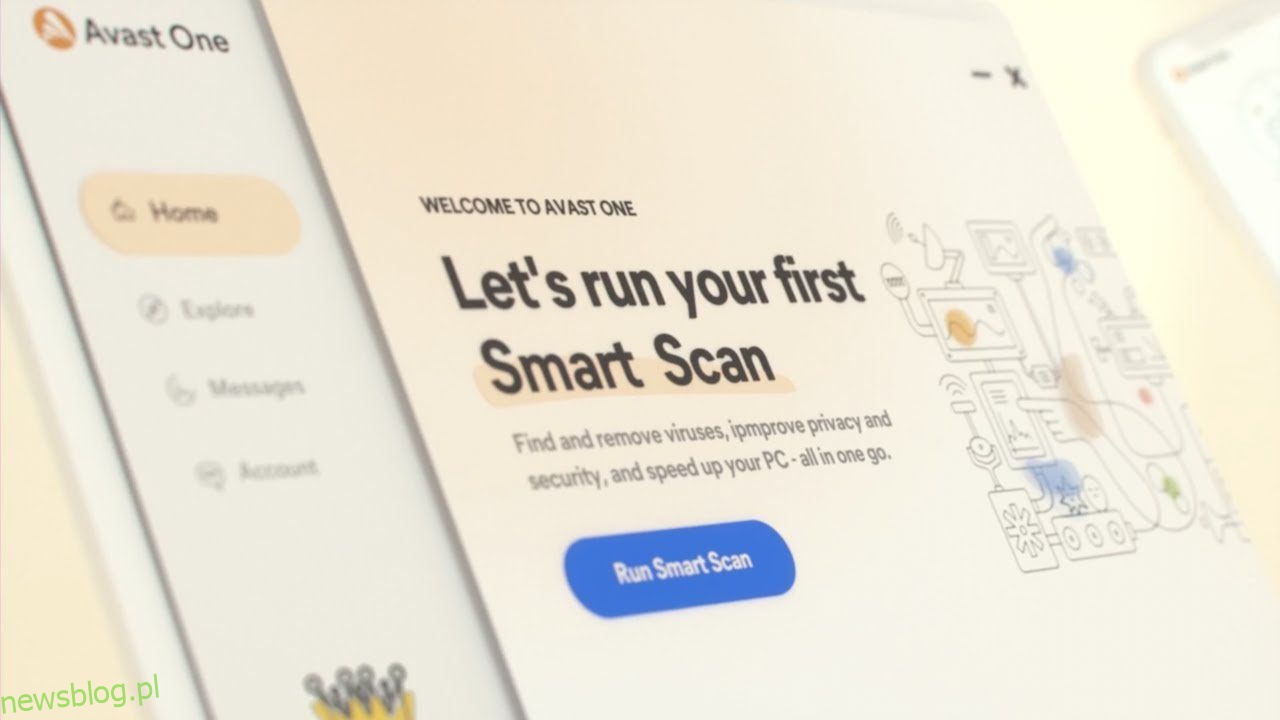Nie będę kłamał, Windows 11 ma wystarczająco dobre zabezpieczenia dla przeciętnego użytkownika. Ma ochronę przed złośliwym oprogramowaniem, zaporę ogniową, szyfrowanie i niejasne funkcje bezpieczeństwa, takie jak SmartScreen, ochrona poświadczeń, bezpieczny rozruch itp.
Jeśli jednak Twój komputer zawiera wrażliwe/niezastąpione dane lub uzyskujesz dostęp do witryn finansowych lub danych związanych z pracą, potrzebujesz dodatkowych zabezpieczeń. Ulepszona wersja funkcji bezpieczeństwa systemu Windows i kilka dodatkowych narzędzi zapobiegających wykorzystywaniu ewentualnych luk w znacznym stopniu chroni system Windows.
Tak więc dla niezbyt przeciętnych użytkowników znam kilka narzędzi bezpieczeństwa systemu Windows, które powinny dobrze uzupełniać zabezpieczenia systemu Windows. Poniżej znajdziesz kilka aplikacji zabezpieczających, które chronią komputer z systemem Windows 11 przed złośliwym oprogramowaniem, utratą danych i exploitami sieciowymi.
Spis treści:
Dlaczego narzędzia bezpieczeństwa innych firm są lepsze?
Zanim opowiem o aplikacjach zabezpieczających, dobrze jest wiedzieć, co sprawia, że te aplikacje są lepsze niż domyślne funkcje zabezpieczeń systemu Windows 11. Główną różnicą, jaką mają, są dodatkowe funkcje i opcje dostosowywania. Na przykład program antywirusowy innej firmy może oferować wiele rodzajów skanowania, ochronę przeglądarki, ostrzeżenia o wycieku hasła i zabezpieczenia Wi-Fi.
Podobnie, mają również lepsze opcje dostosowywania, takie jak możliwość planowania zadań, ochrona hasłem, niestandardowe raporty i ogólnie lepszy interfejs użytkownika.
Co więcej, niektóre narzędzia zapewniają bezpieczeństwo, którego system Windows w ogóle nie oferuje. Na przykład niszczarki danych mogą trwale usunąć dane i uniemożliwić ich odzyskanie; Windows domyślnie tego nie robi.
Avast One
Program antywirusowy to Twoja pierwsza linia obrony, a Avast One ma wszystko, czego oczekujesz od dobrej aplikacji antywirusowej i nie tylko. Na początek ma dedykowane Centrum skanowania z wieloma opcjami skanowania, w tym szybkie skanowanie, głębokie skanowanie, skanowanie ukierunkowane, skanowanie podczas uruchamiania i skanowanie niestandardowe.
Najpierw próbuje również naprawić zainfekowany plik i usuwa złośliwe oprogramowanie. Jeśli to się nie powiedzie, dopiero wtedy poddaje go kwarantannie lub usuwa. Dostępna jest również fajna funkcja ochrony przed oprogramowaniem ransomware, która chroni wrażliwe foldery, aby uniemożliwić aplikacjom edytowanie ich bez pozwolenia.
Twoja aktywność internetowa jest również chroniona przez Osłonę WWW, która skanuje źródła internetowe w poszukiwaniu złośliwych treści, takich jak złośliwe skrypty lub ataki botnetów. Skanuje nawet połączenie Wi-Fi, aby upewnić się, że jest ono chronione i że nikt nie kradnie danych.
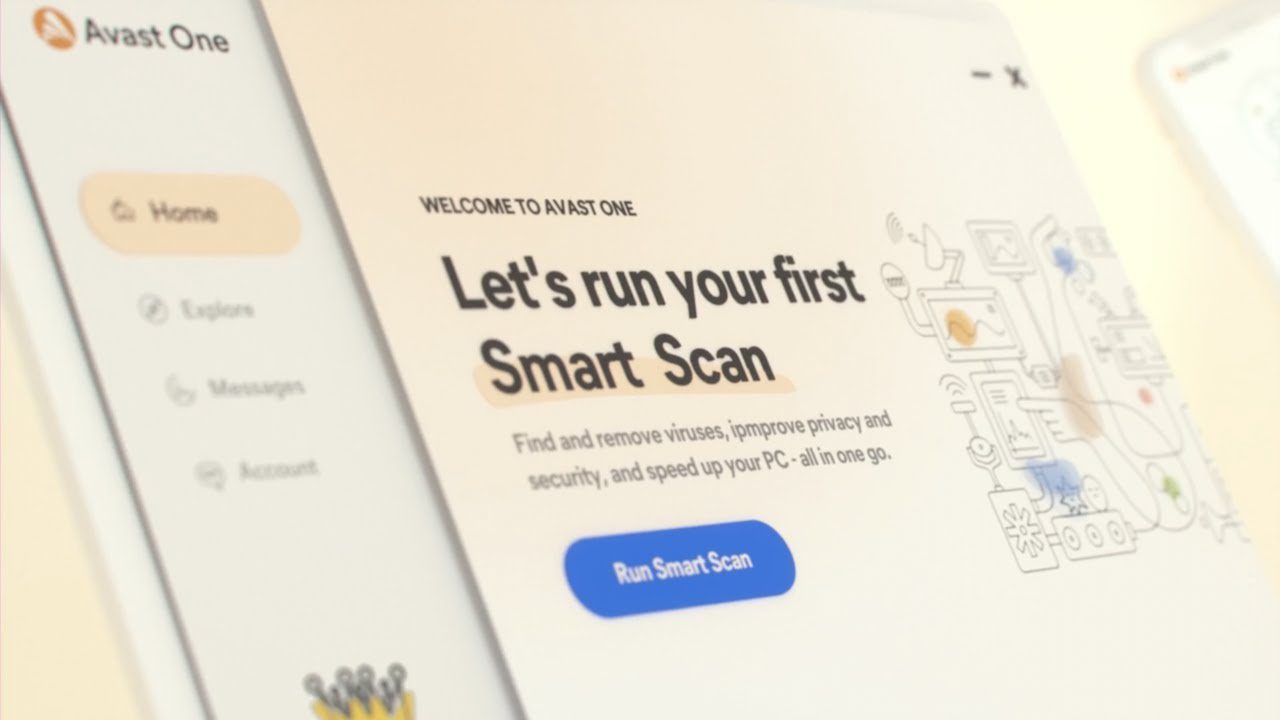
Każda z tych funkcji bezpieczeństwa ma dziesiątki ustawień. Możesz indywidualnie włączać/wyłączać różne funkcje bezpieczeństwa, aby dodatkowo zabezpieczyć system Windows lub zmniejszyć liczbę przerw.
Szklany drut
Świetny zamiennik zapory systemu Windows, jeśli wolisz coś bardziej aktywnego ze szczegółowymi raportami. GlassWire działa z zasobnika systemowego i monitoruje i raportuje Twoją aktywność w sieci. Na interaktywnym wykresie możesz dokładnie zobaczyć, która aplikacja nawiązuje połączenie oraz skąd/dokąd.
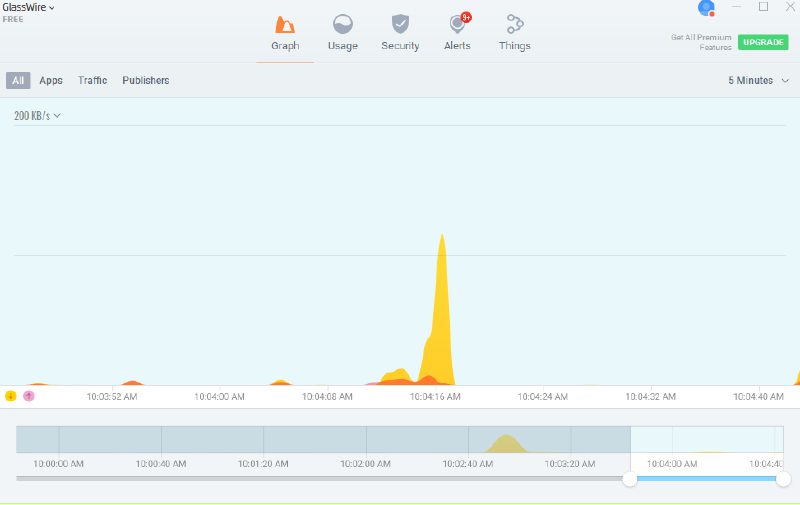
Podobnie jak zapora systemu Windows, automatycznie blokuje podejrzane połączenia, a także możesz ręcznie blokować aplikacje/połączenia. Istnieje również opcja całkowitego wyłączenia połączenia z określonymi aplikacjami.
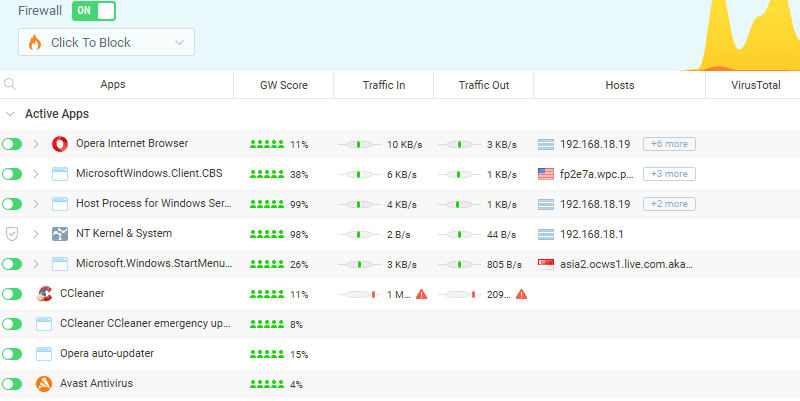
Poza śledzeniem w czasie rzeczywistym, zachowuje również nieograniczony zapis całej aktywności sieciowej, dzięki czemu możesz wrócić i sprawdzić podejrzaną aktywność. Chociaż zalecam wyłączenie powiadomień w zasobniku, ponieważ powiadamia o każdym połączeniu, co może szybko stać się irytujące.
Monitorowanie i zapora ogniowa są bezpłatne. Chociaż w przypadku niektórych opcji dostosowywania i nieograniczonej historii potrzebna jest subskrypcja premium.
Kopia zapasowa AOMEI
AOMEI Backupper ma wszystkie funkcje potrzebne do tworzenia kopii zapasowych i przywracania danych zgodnie z potrzebami.
Większość infekcji wirusowych i ataków, takich jak ransomware, jest ukierunkowana na dane wewnątrz komputera. Dlatego konieczne jest posiadanie kopii zapasowej poufnych danych na wypadek konieczności ich późniejszego odzyskania.
Możesz tworzyć kopie zapasowe i przywracać system Windows, partycje dysków i pojedyncze pliki. Wszystkie te dane mogą być archiwizowane lokalnie lub w chmurze.
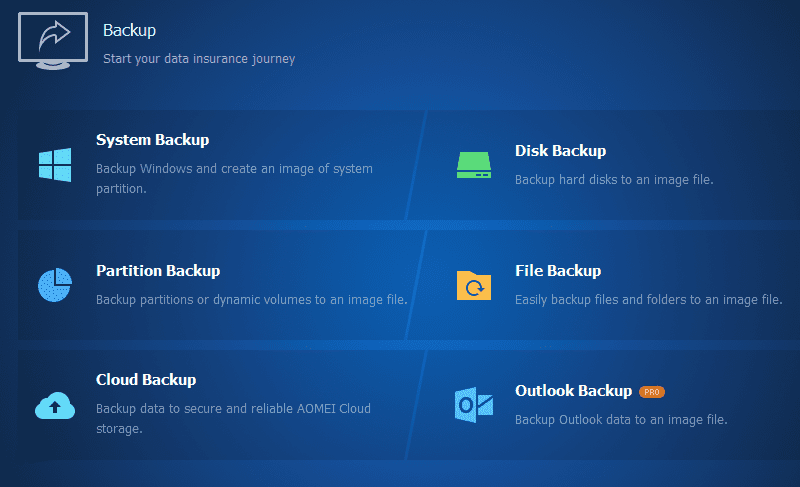
Dostępna jest również fajna funkcja synchronizacji, która umożliwia synchronizację danych w dwóch lokalizacjach w celu uzyskania zaktualizowanych kopii zapasowych. Możesz nawet włączyć synchronizację dwukierunkową, aby móc edytować oba miejsca docelowe i uzyskiwać te same wyniki.
Poza tworzeniem kopii zapasowych danych, aplikacja oferuje również klonowanie dysku, dzięki czemu możesz kontynuować na nowym dysku w przypadku uszkodzenia danych. Podstawowa funkcja tworzenia kopii zapasowych i przywracania jest bezpłatna. Aby uzyskać lepszą synchronizację i klonowanie, potrzebujesz wersji Professional.
VeraCrypt
BitLocker świetnie sobie radzi z pełnym szyfrowaniem dysku w systemie Windows, ale jeśli chcesz większego bezpieczeństwa, takiego jak zaszyfrowane woluminy niestandardowe i woluminy ukryte, VeraCrypt jest wyborem. Jego interfejs może wydawać się skomplikowany, ale w rzeczywistości jest bardzo łatwy w użyciu dzięki wbudowanym kreatorom dla prawie każdej funkcji.
Możesz szyfrować całe dyski lub partycje za pomocą wielu typów szyfrowania, w tym AES, Serpent, Twofish, Camellia i ich kombinacji.
Co ważniejsze, możesz tworzyć oddzielne zaszyfrowane woluminy lub lokalizacje plików, w których możesz zapisywać dane do automatycznego szyfrowania. Jest to bardzo przydatne, jeśli chcesz mieć bezpieczne miejsce na poufne dane bez szyfrowania partycji.
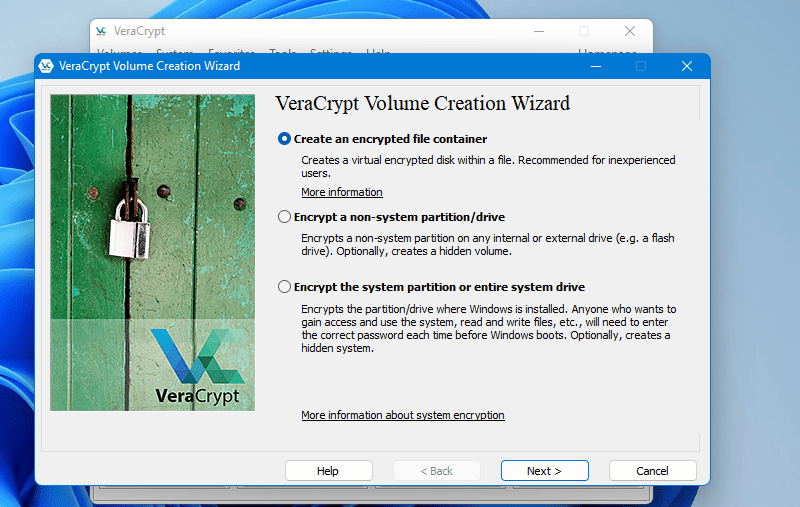
Jeśli obawiasz się, że ktoś może zmusić cię do ujawnienia danych, możesz również utworzyć ukryte woluminy. Ukryte woluminy to zaszyfrowane woluminy wewnątrz zwykłych zaszyfrowanych woluminów chronionych innym hasłem. Podane hasło decyduje o tym, który wolumin zostanie zamontowany.
Co najlepsze, aplikacja jest całkowicie darmowa i nie ma żadnych ograniczeń.
Odzyskiwanie danych 4DDiG
Jeśli przypadkowo usuniesz ważne dane na swoim komputerze lub ulegnie on uszkodzeniu, 4DDiG Data Recovery może być ostatnią próbą odzyskania danych w systemie Windows. System Windows nie usuwa danych po wyświetleniu monitu. Zamiast tego ukrywa ją i oznacza wolne miejsce. Oznacza to, że nadal można go odzyskać przy użyciu odpowiednich narzędzi.
4DDiG Data Recovery może odzyskać ponad 1000 typów danych, niezależnie od tego, czy zostały usunięte, sformatowane czy uszkodzone. Wystarczy określić lokalizację, z której usunięto dane, a program odzyska wszystkie rodzaje danych, które są tam nadal dostępne.
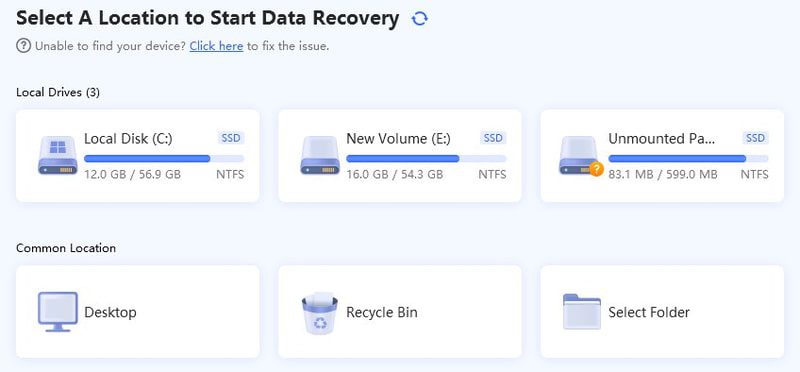
Ponadto może naprawić uszkodzone pliki wideo/zdjęć za pomocą wbudowanego narzędzia do naprawy. Powinieneś również pobrać to narzędzie przed usunięciem danych, ponieważ pobranie większej ilości danych zwiększa ryzyko uszkodzenia danych.
Możesz odzyskać dane za pomocą bezpłatnej wersji, a wersja pro oferuje szerszą obsługę typów danych i funkcje naprawy.
CCleaner
Prawdopodobnie znasz już CCleaner jako narzędzie do optymalizacji komputera dla systemu Windows. Ma jednak niejasną funkcję Drive Wiper, która usuwa puste miejsce na dyskach, aby uniemożliwić odzyskanie danych.
Oprogramowanie do odzyskiwania danych może również stanowić zagrożenie bezpieczeństwa w niepowołanych rękach, ponieważ może odzyskać dane, które miały zostać usunięte. Drive Wiper rozwiązuje ten problem, wypełniając dysk fałszywymi danymi, które zastępują rzeczywiste dane.
Aby uzyskać dostęp do tej funkcji, kliknij Narzędzia w CCleaner i wybierz Wycieraczkę dysku. Następnie wybierz dysk, który chcesz wyczyścić, i upewnij się, że przed wyczyszczeniem wybrano opcję Tylko wolne miejsce w sekcji Wyczyść.
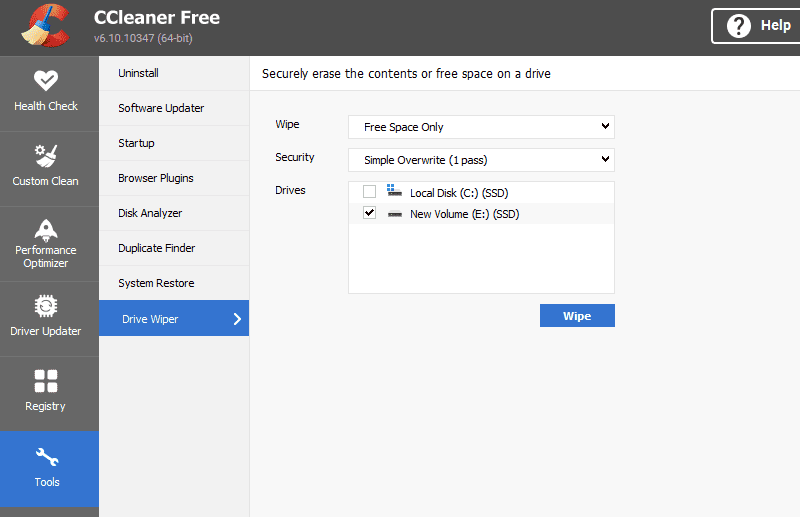
Ta funkcja jest dostępna w darmowej wersji CCleaner i nie ma żadnych ograniczeń.
NordVPN
Chociaż VPN nie zabezpiecza bezpośrednio systemu Windows, zabezpiecza twoje połączenie ze światem online. Prawdopodobnie musisz przejść do trybu online, czy to przez przeglądarkę, czy jakąkolwiek inną aplikację. W tym miejscu NordVPN zabezpieczy Twoje połączenie, szyfrując je i czyniąc Cię anonimowym.
Po zaszyfrowaniu połączenia przekieruje je przez własne serwery, aby inni nie mogli Cię zlokalizować za pomocą Twojego adresu IP. Każdy, kto spróbuje Cię śledzić, zobaczy tylko połączenie z serwerem NordVPN.
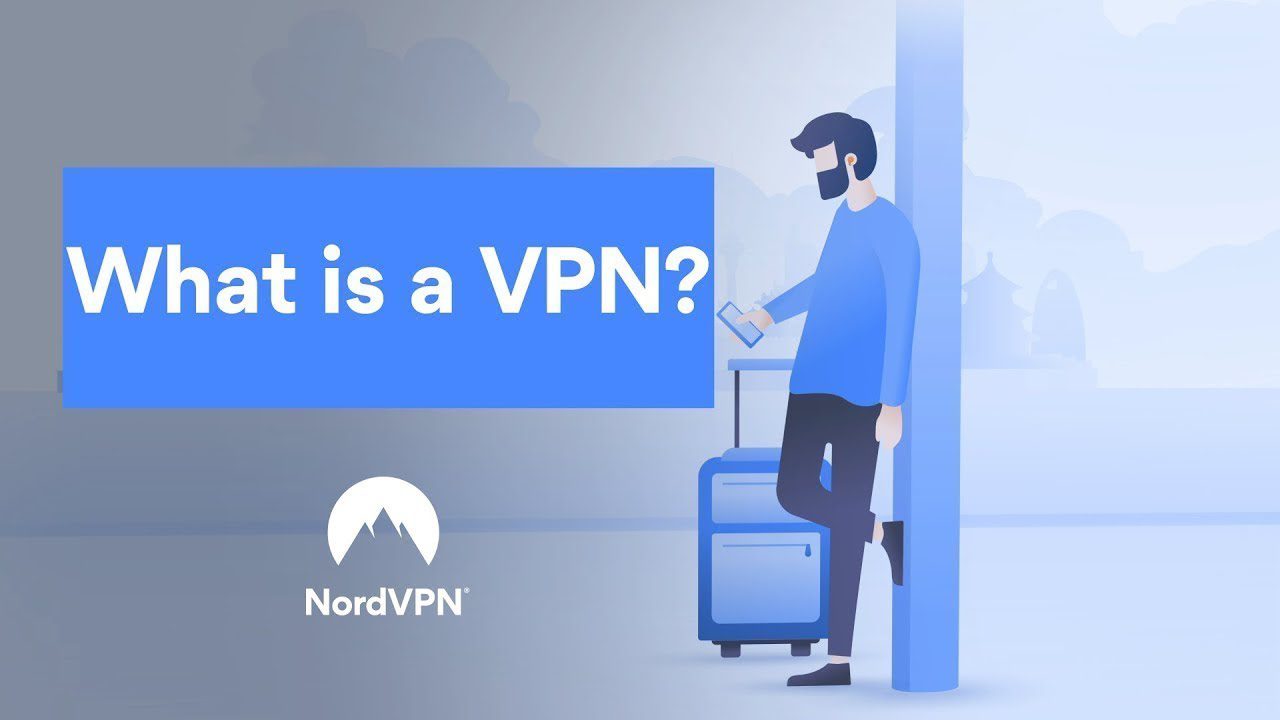
Nikt nie będzie mógł wiedzieć, co robisz online, nawet Twój dostawca usług internetowych. Ponieważ połączenie jest szyfrowane, hakerzy również nie mogą go przechwycić, nawet jeśli korzystają z tego samego połączenia Wi-Fi. NordVPN idzie o krok dalej i chroni również przed złośliwymi stronami internetowymi, plikami do pobrania, modułami śledzącymi i reklamami.
Nie ma darmowej wersji, ale możesz ją wypróbować, korzystając z okresu próbnego podlegającego zwrotowi.
Końcowe słowa
Wraz z tymi aplikacjami i wbudowanymi funkcjami zabezpieczeń systemu Windows należy również upewnić się, że system Windows jest aktualny, a najlepiej te funkcje zabezpieczeń włączają się podczas uruchamiania systemu Windows. Co więcej, nie wahaj się rozejrzeć w ustawieniach systemu Windows, istnieje wiele opcji, które możesz dostosować, aby jeszcze bardziej poprawić bezpieczeństwo.